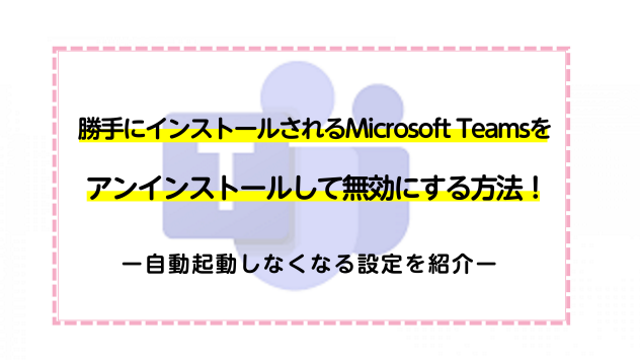各種インターネットサービスは便利な反面、第三者が不正にアクセスすることで、個人情報を盗みとるなどの被害にあってしまう可能性があります。
そんな可能性を少しでも減らすためには、セキュリティの向上が必須です。
特にSNSなどは、個人の思考を吐露する場所で自分の心境を他の人には見られたくないこと場合や、炎上に繋がる可能性があります。
多くの人が、すでに利用しているであろう二段階認証ですが中には、認証コードが届かなくて困ってしまいます。
そこで今回この記事では、Twitterの二段階認証を設定する方法と認証コードが届かない原因・対策について解説していきます。
Twitterで認証コードが届かない人は、ぜひ参考にしてってください。
TwitterのDMを解放する方法!ダイレクトメッセージを受け取れる範囲と注意点を解説
※本ページにはPRが含まれます。
Twitterの二段階認証を設定する方法

Twitterの二段階認証を設定する方法は、以下の7ステップです。
- 「設定とプライバシー」を選択する
- 「アカウント」を選択する
- 「セキュリティ」を選択する
- 「2要素認証」
- 「ショートメール」・「テキストメッセージ」を選択する
- 「パスワード」を入力する
- 「認証コード」を入力する
難しいことはなく、この手順で行えばだれでも二段階認証を設定することができます。
それぞれを詳しく見ていきましょう。
①「設定とプライバシー」を選択する
Twitterアカウントの設定画面下部にある「設定とプライバシー」を選択しましょう。
パソコン・PC問わず同じ項目で二段階認証の設定をすることができます。
②「アカウント」を選択する
「設定とプライバシー」をクリックすると、@アカウント名の下に「アカウント」の項目を選択しましょう。
③「セキュリティ」を選択する
「アカウント」をクリックすると「ログインとセキュリティ」の項目欄の中に「セキュリティ」欄があるので選択しましょう。
この時、複数のTwitterアカウントを持っている人の場合は、ユーザー名・電話番号・メールアドレスを事前に確認して、二段階認証にしたいアカウントかどうかをしっかりと確認した上で次のステップに進んでください。
④「2要素認証」を選択する
2要素認証の欄が出てくるので、選択してください。
「詳細はこちら」を選択すると2要素認証の詳細を確認することができます。
⑤「ショートメール」・「テキストメッセージ」を選択する
Twitterを利用している端末によってことなります。
利用している端末に応じて「ショートメール」・「テキストメッセージ」を選択してください。
| 端末種類 | 表示テキスト |
|---|---|
| iPhone | ショートメール |
| Android | テキストメッセージ |
表示されているテキストが異なるだけで、二段階認証の方法は同様のものになります。
⑥「パスワード」を入力する
2要素認証を設定したいアカウントのTwitterパスワードを入力してください。
Twitterパスワードを入力した後に「認証する」をクリックすると認証コードが送信されます。
⑦「認証コード」を入力する
『③「セキュリティ」を選択する』で表示された、登録されている電話番号に認証コードが送信されます。
送信された6桁の認証コードを入力し「次へ」を選択すれば、2段階認証の設定が完了します。
認証コードが届かない場合は、登録している電話番号に誤りがないか確認してみてください。
Twitterの二段階認証コードが送信されない原因
Twitterの二段階認証コードが送信されない原因は以下の6つです。
- SMS用に登録した電話番号を誤って入力した
- Twitterの不具合が原因でSMSが送信されない
- キャリア・格安SIMの不具合
- SMSの受信設定を拒否している
- 通信環境が悪い
それぞれを詳しく見ていきましょう。
Twitterの鍵を外す方法!解除する際の4つの注意点を解説
原因①:SMS用に登録した電話番号を誤って入力した
Twitterに登録してある電話番号が誤って入力されている場合があります。
SMS用に登録している電話番号に誤りがないかどうか確認して下さい。
番号が異なる場合は、どんな方法をとっても認証コードが届かないので設定から登録する電話番号を変更するようにしましょう。
原因②:Twitterの不具合が原因で二段階認証コードが送信されない
Twitterを運営しているTwitter社でサーバーの不具合などが発生してしまい二段階認証コードが送信されない可能性があります。
Twitter社の公式アカウントや企業ページで不具合があった際は、発表があるので公式の情報を確認するようにしましょう。
原因③:キャリア・格安SIMの不具合
Twitter社ではなく、利用しているスマホのキャリア・格安SIMの不具合が原因で通信が正常に行えていないため、二段階認証コードが送信されていない可能性があります。
他のアプリは使えるか、インターネットは使えるかを試してみて通信が行える環境かどうか確認をしましょう。
他のアプリ・インターネットが使えない場合はインターネットそのものが利用できていないため、二段階認証コードが届かない状態です。
原因④:SMSの受信設定を拒否している
SMSの受信設定が拒否になっている場合も原因の一つとして考えられます。
今回紹介した方法では、利用している端末の電話番号を利用してSMSでセキュリティを向上させる方法です。
しかし、設定からSMSの受信設定が拒否になっている場合は、認証コードを確認しようとしても、スマホに認証コードが送信されません。
スマホの設定からSMSの受信設定が拒否になっていないかを確認しましょう。
原因⑤:通信環境が悪い
二段階認証コードが届かない原因として、スマホを利用している場所の通信環境が悪いことも原因の一つとしてあります。
二段階認証コードをこちらから請求しても、通信環境が悪いことが原因でSMSの送信を受信できない状態です。
特に山間部や高層ビルで二段階認証コードの請求をしている場合は、場所を変更して再度請求することで改善することができます。
Twitterの二段階認証コードが届かない時の対処法
Twitterの二段階認証コードが届かない時の対処法は以下の6つです。
- 認証コードが届くまで待つ
- Twitterにログインしなおす
- スマホを再起動する
- SMSによる二段階認証からアプリによる認証に変える
- シークレットモードを利用して認証コードを発行する
- バックアップコードを利用する
それぞれを詳しく見ていきましょう。
対処法①:認証コードが届くまで待つ
認証コードが届くまで時間がかかっている場合があります。
何らかの理由で認証コードが届くまでに遅延が発生しているので、5分~10分程度認証コードが届くまで、そのままの状態で待機してみてください。
通常と同じようにSMSで認証コードが届く可能性があります。
対処法②:Twitterにログインしなおす
Twitterに何ら頭の不具合が発生しているため、認証コードの請求ができていない場合があります。
一度Twitterアカウントをログアウトし再度ログインしなおしてみてください。
Twitterに再度ログインをし、再び認証コードの請求をすると登録している番号にSMSが届く場合があります。
対処法③:スマホを再起動する
スマホ自体に何らかの不具合が発生している可能性もあるので、スマホ本体を再起動してみてください。
「Twitterにログインしなおす」同様に何らかの不具合がスマホ本体に発生している場合の対象法になります。
ハッキリとした原因を発見することはできませんが、スマホを再起動することでSMSが正しく届くようになり場合があります。
対処法④:SMSによる二段階認証からアプリによる認証に変える
SMSによる二段階認証コードが届かない場合は、二段階認証専用のアプリを利用することで、認証コードが届かない問題を根本から解決することができます。
認証コードはこちらから請求し返信として認証コードが届くものですが、二段階認証アプリは事前にアプリとアクセスするサイトを連携しておくことで、認証アプリを起動すると自動で認証コードが表示されるようになるものです。
アプリを起動するだけで、認証コードを確認することが出来るようになるので、簡単に利用できます。
対処法⑤:シークレットモードを利用して認証コードを発行する
通常のブラウザモードで認証コードが届かない場合は、シークレットモードをりようすることで認証コードが届くようになる場合があります。
利用しているブラウザアプリからシークレットモードを選択することで、
対処法⑥:バックアップコードを利用する
Twitterでは2要素認証をオンにすると、自動的にバックアップコードが設定されます。
このバックアップコードを利用することで端末を紛失した際や、電話番号が変わった場合にSMS認証が出来ない際の代わりになります。
バックアップコードは2要素認証をオンにした際に表示されるので、必ずメモやスクリーンショットを活用して、コードを忘れないようにしましょう。
Twitterの二段階認証コードに関するよくある質問Q&A

Twitterの二段階認証コードに関するよくある質問は以下の2つです。
- 認証コードの調べ方は?
- 見に覚えのない認証コードはのっとり?
それぞれを詳しく見ていきましょう。
認証コードの調べ方は?
認証コードは、指定した方法でランダムな6桁の数字で送信されます。
SMS・認証アプリなどの指定した方法で同じ作業を行うと最新の認証コードを獲得することができます。
認証コードは利用可能な時間が定められており、既定の時間を超過した場合は利用することが出来なくなってしまいます。
時間を超過した場合も同じように認証コードを請求することで最新の認証コードを確認することが可能です。
見に覚えのない認証コードはのっとり?
見に覚えのない認証コードはのっとりの可能性があります。
第三者が何らかの方法でTwitterにログインし認証コードを請求しているため、認証コードが登録されている端末に送信されています。
また、登録している端末以外の端末からログインを試みる場合も同様に登録している電話番号の端末に認証コードが届きます。
届いた認証コードを入力することで、別の端末からでもTwitterにログインすることが可能です。
Twitterの認証コードが届かなくてもアプリを利用すれば解決する
ここまでTwitterの認証コードが届かない原因と対象方法について見てきましたがいかがだったでしょうか。
Twitterの認証コードはSMS設定だけでなく二段階認証アプリで代用することができます。
SMSで認証コードが届かない人は、今回紹介した対象方法を実施してみるか二段階認証アプリを利用することで、ストレスなくセキュリティレべルの高い状態でTwitterを利用することが可能です。